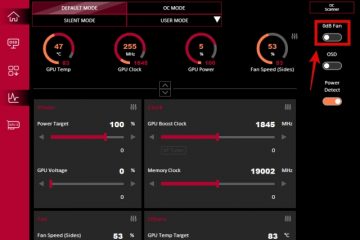Staub ist der Todfeind aller elektronischen Geräte, und unsere Tastaturen sind nicht anders. Sie liegen immer auf unseren Schreibtischen, unbedeckt und ungeschützt, und warten darauf, dass der Staub durch jede Ritze und Lücke zwischen den Tastenkappen eindringt. Mit der Zeit kann Staubansammlung Schalter und Tasten blockieren, was zu Fehlfunktionen, verpassten Tastenanschlägen und einer verkürzten Gesamtlebensdauer unserer wertvollen (und teuren) mechanischen Tastaturen führt. Das können wir jetzt nicht haben, oder? Daher ist es wichtig, Ihre mechanische Tastatur regelmäßig zu reinigen. In dieser Anleitung zeigen wir Ihnen die besten Methoden, um eine mechanische Tastatur zu reinigen und sie wie neu zu halten.
Reinigen einer mechanischen Tastatur (2023)
Die meisten von uns verbringen einen großen Teil des Tages damit, an unseren mechanischen Tastaturen herumzuklappern, und das zu Recht! Das Gefühl eines mechanischen Tastendrucks ist pure Glückseligkeit und wirkt als Auslöser für die Freisetzung von Dopamin. Es gibt kein besseres Gefühl auf der Welt. Allerdings erfordern diese Instrumente der Freude hin und wieder etwas TLC (zarte liebevolle Pflege). Da wir unsere mechanischen Tastaturen so stark und häufig verwenden, können sie zu Drehscheiben für Schmutz, Ablagerungen (abgestorbene Hautzellen) und Cheeto/Dorito-Staub werden (wenn Sie ein stereotyper Spieler sind). Lassen Sie uns in diesem Artikel darüber sprechen, wie man eine mechanische Tastatur reinigt.
Inhaltsverzeichnis
Einfache/vorbeugende Reinigungsmethoden
Durch regelmäßiges schnelles Abwischen können Sie Staub und Schmutz von Ihrer mechanischen Tastatur fernhalten und sie frisch aussehen lassen. Schließlich ist die Ästhetik einer der Gründe, warum Sie überhaupt in eine mechanische Tastatur investieren, oder? Wenn Sie Ihre Tastatur verstauben lassen, wird der gesamte Zweck zunichte gemacht.

Schritt 1: Trennen oder trennen Sie Ihre Tastatur
Bevor Sie mit dem Reinigungsvorgang beginnen, trennen Sie Ihre mechanische Tastatur von Ihrem PC. Wenn Ihre mechanische Tastatur verkabelt ist, ziehen Sie das Kabel vorsichtig aus dem USB-Anschluss Ihres Computers. Dadurch wird sichergestellt, dass Ihr PC keine versehentlichen Tastendrücke registriert. Ich habe das auf die harte Tour gelernt. Der Versuch, meine mechanische Tastatur zu reinigen, während sie angeschlossen war, war nichts weniger als ein Albtraum. Ich blickte zurück zu meinem Monitor, nur um meinen Browser im Vollbildmodus mit einem Kauderwelsch-Satz in der Suchleiste zu entdecken, die Umschalttasten eingeschaltet, mein Mikrofon deaktiviert und eine Reihe von Problemen, die mich ein paar Minuten gekostet haben zu diagnostizieren und zu lösen.
Lektion – Trennen Sie Ihre Tastatur immer vom Netz, bevor Sie sie reinigen.
Schritt 2: Abstauben und Entfernen von Schmutz
Verwenden Sie ein Luftgummi Pumpe, um Luft auf und zwischen die Tasten zu blasen, um Staub, Krümel oder Schmutz zu entfernen. Verwenden Sie keine Druckluft aus der Dose, um Ihre mechanische Tastatur zu reinigen. Aufgrund seiner niedrigen Temperatur kann es zu Kondensation kommen, was zu Korrosion führen kann, wenn Ihre Tastatur eine Metalloberfläche hat. Außerdem könnten Sie am Ende Staub in die Schalter Ihrer mechanischen Tastatur blasen – das genaue Gegenteil von dem, was Sie ursprünglich erreichen wollten.
Alternativ können Sie den Schmutz zwischen den Tastenkappen mit einer Bürste lösen. Ich empfehle dringend, sich ein Hagibis 5-in-1-Reinigungsset zu besorgen, das wir auch auf YouTube Shorts empfehlen in der Vergangenheit. Es hat eine ausgezeichnete Reinigungsbürste, die Wunder beim Reinigen von Tastaturen bewirkt. Außerdem ist es super befriedigend, es zwischen den Tasten zu gleiten.
Kaufen Sie das Hagibis 5-in-1-Multifunktions-Computer-Reinigungsset bei Amazon ($12,99). Jetzt können Sie Ihre Tastatur auf den Kopf stellen und vorsichtig schütteln (oder ein paar Mal gut auf die Rückseite klopfen), um lose Rückstände zu entfernen, die sich möglicherweise unter den Tastenkappen abgesetzt haben.
Schritt 3: Abwischen

Wischen Sie Ihre Tastatur mit einem feuchten Mikrofasertuch ab. Folgen Sie ihm mit einem trockenen Mikrofasertuch, und Bratsche, Sie sind fertig! Vergessen Sie nicht, den WASD und andere regelmäßig verwendete Schlüssel zu reinigen, um Gamer-Gunk loszuwerden.
Mechanische Tastatur gründlich reinigen
Manchmal müssen Sie Ihre mechanische Tastatur gründlich reinigen, was ein intensiverer und zeitaufwändigerer Prozess ist. Es ist jedoch jede Sekunde Ihrer Zeit wert. Also, fangen wir an.
Schritt 1: Trennen oder trennen Sie Ihre Tastatur
Ob Sie eine grundlegende Reinigung durchführen oder aufs Ganze gehen, denken Sie immer daran, die Verbindung zu trennen/Trennen Sie Ihre Tastatur von Ihrem PC, um versehentliche Tastenanschläge zu vermeiden.
Schritt 2: Entfernen Sie die Tastenkappen
Zunächst würde ich empfehlen, auf ein Foto Ihrer Tastatur zu klicken. Es wird sich als nützlich erweisen, wenn Sie die Tastatur wieder zusammenbauen. Vertrauen Sie mir darauf.

Weiter , verwenden Sie einen Tastenkappenabzieher, um alle Tastenkappen von der Tastatur zu entfernen. Die meisten mechanischen Tastaturen werden mit einem Tastenkappenabzieher in der Verpackung geliefert. Wenn Ihres jedoch nicht mitgeliefert wurde, können Sie bei Amazon einen günstigen Tastenkappenabzieher kaufen. Ich empfehle einen kabelgebundenen Abzieher wie diesen, da Kunststoff-Tastenkappenabzieher die Tastenkappen zerkratzen können du passt nicht auf.
Die längeren/größeren Tasten wie die Rücktaste, die rechte Umschalttaste, die linke Umschalttaste, die Leertaste und die Eingabetaste sind möglicherweise etwas schwieriger zu entfernen, da sie auch von Stabilisatoren unterstützt werden, aber nehmen Sie sich Zeit, und Sie werden es tun tun einfach gut. Vielleicht möchten Sie zuerst eine Seite dieser längeren Tastenkappen und dann die andere abdrücken.
Schritt 3: Tastenkappen waschen

Legen Sie Ihre Tastenkappen in eine angemessen große Schüssel oder einen Behälter. Füllen Sie den Behälter mit warmem Wasser, fügen Sie etwas Spülmittel hinzu und rühren Sie diese Mischung vorsichtig mit Ihren Händen um, bis sich Schaum bildet. Lassen Sie diese Tastenkappen einige Stunden einweichen, während Sie die Oberseite Ihrer mechanischen Tastatur reinigen.

Sobald sie eine angemessene Zeit im Bad verbracht haben, nehmen Sie sie aus dem Behälter, spülen Sie sie gründlich aus und legen Sie sie auf den Stiel-side-up (kopfüber) auf einem Handtuch zum Trocknen. Während Ihre Tastenkappen ihren Spa-Tag genießen, können Sie sich dem Rest des Boards widmen.
Schritt 4: Zwischen den Zeilen reinigen
Wenn Sie die Tastenkappen abgenommen haben, sehen Sie möglicherweise eine riesige Menge Schmutz und Dreck, die sich direkt auf Ihrer mechanischen Tastatur angesammelt haben in deine Seele. Es ist ein überwältigendes Gefühl (und kein gutes). Lass es uns loswerden, sollen wir?

Mit Eine Bürste ist eine großartige Möglichkeit, Schmutz von der oberen Platte zu lösen und zu entfernen. Es ermöglicht Ihnen, schwer zugängliche Ecken und Schalter zwischen den Schaltern zu erreichen, um die Reinigung zu erleichtern. Sie können die obere Platte auch mit einem feuchten Mikrofasertuch abwischen.
Für hartnäckige Flecken brauchen Sie etwas mit etwas mehr Pfiff (nicht zu verwechseln mit Pizzen). Schnappen Sie sich ein paar Q-Tips und eine Flasche Isopropylalkohol. Befeuchten Sie die Enden der Wattestäbchen mit Isopropylalkohol und beginnen Sie mit der Reinigung der Reihen zwischen den Strähnen. Es kann einige Zeit dauern, aber das Ergebnis wird eine glänzende, neuwertige Deckplatte sein.
Schritt 5: Reinigen Sie die Basis
Verwenden Sie ein (leicht) in Seifenwasser getauchtes Mikrofasertuch, um den Rest Ihres Boards zu reinigen. Stellen Sie sicher, dass das Mikrofasertuch feucht und nicht nass ist, um zu vermeiden, dass Wasser in Ihre mechanische Tastatur eindringt. Schrubben Sie es gründlich, und Sie werden wie Regen sein.
Schritt 6: Zusammenbau
Sobald alles sauber und trocken ist, können Sie mit dem Zusammenbau beginnen. Erinnerst du dich an das Foto, auf das ich dich vorhin gebeten habe anzuklicken (bevor du die Tastenkappen abnimmst)? Sie können sich darauf beziehen, um herauszufinden, welche Tastenkappen wohin auf Ihrer Tastatur gehören. Setzen Sie sie einzeln auf und Sie sind fertig!

Super Tiefenreinigung
Das Leben ist nicht perfekt und manchmal passieren Unfälle. Sie genießen an einem heißen Sommerabend ein Glas Cola oder Eiskaffee und BAM! Sie haben gerade das Ganze auf Ihre Tastatur geschüttet. Es ist ein anderthalb Durcheinander, und die Reinigung erfordert zusätzlichen Aufwand. Einfach die Tastatur ausstecken und zum Trocknen nach draußen werfen, hilft nicht, da zuckerhaltige Getränke dazu neigen, klebrige Rückstände zu hinterlassen. Es fühlt sich nicht nur eklig an, sondern kann auch die Schalter blockieren oder einen Kurzschluss verursachen.
Das Reinigen einer mechanischen Tastatur, auf die Sie ein Getränk verschüttet haben, kann etwas kniffliger sein, da Sie sie auseinander nehmen und alle klebrigen Rückstände sorgfältig entfernen müssen. Es ist jedoch machbar. Stellen Sie einfach sicher, dass Sie sich Zeit nehmen und die Anweisungen befolgen. Auf geht’s!
Schritt 1: Trennen Sie die Tastatur
Wenn Sie etwas auf Ihre mechanische Tastatur verschüttet haben, trennen Sie sie sofort von Ihrem PC! Versuchen Sie nicht, etwas zu drücken Tasten, da dies einen Kurzschluss verursachen und den USB-Eingang beschädigen kann, sodass Ihre Tastatur nur noch ein Briefbeschwerer ist.
Schritt 2: Entfernen Sie die Tastenkappen
Wie oben erklärt, verwenden Sie einen kabelgebundenen Tastenkappenabzieher, um alle Tastenkappen von Ihrer mechanischen Tastatur zu entfernen. Sei sanft und nimm dir Zeit.
Schritt 3: Wasche die Tastenkappen
Lege deine Tastenkappen in einen Behälter mit warmem Wasser und etwas Spülmittel. Mit den Händen umrühren und einige Stunden einweichen lassen. Spülen Sie sie gründlich ab und legen Sie sie zum Trocknen mit dem Gesicht nach unten auf ein Handtuch. Der Vorgang bleibt derselbe wie oben im Abschnitt Tiefenreinigung beschrieben.
Schritt 4: Flecken entfernen
Wischen Sie Ihre mechanische Tastatur mit einem feuchten Mikrofasertuch ab, um Flecken und klebrige Rückstände zu entfernen. Verwenden Sie Q-Tips für schwer zugängliche Stellen wie die Ecken und zwischen den Schaltern. Sie können diesmal Isopropylalkohol anstelle von Seifenwasser zum Reinigen verwenden, da es hartnäckige Flecken und Schmutz besser entfernt.
Schritt 5: Zu tief hineingehen
Wenn Sie ein Getränk auf Ihre Tastatur verschüttet haben, besteht eine gute Chance, dass es auch in das Gehäuse gesickert ist, in diesem Fall (kein Wortspiel beabsichtigt) müssen Sie Ihre mechanische Tastatur zerlegen, um sie gründlich zu reinigen.
Bitte beachten Sie: Wenn Sie Ihre mechanische Tastatur zerlegen, erlischt die Garantie. Versuchen Sie dies nur, wenn Sie mit Elektronik vertraut sind und wissen, worauf Sie sich einlassen. Suchen Sie andernfalls Hilfe von jemandem mit mehr Erfahrung oder wenden Sie sich an einen Fachmann. Wenn Ihre Tastatur noch unter Garantie steht, senden Sie sie zur Reparatur an den Hersteller.
Wenn Sie sich entschieden haben, sich dem Zerlegungsabenteuer zu stellen, großes Lob an Sie, guter Herr/Frau! Ich muss Ihnen jedoch raten, vorsichtig und auf eigenes Risiko vorzugehen.
Der Demontageprozess kann je nach Marke und Modell Ihrer Tastatur variieren. Die besten Ergebnisse erzielen Sie, wenn Sie in der Bedienungsanleitung der Tastatur nachschlagen oder sich eine Demontageanleitung für Ihre Tastatur ansehen/lesen.
Aber der grundlegende Vorgang ist – entfernen Sie die Tastenkappen, schrauben Sie alle Schrauben ab sehen (einige könnten unter Aufklebern oder unter den Gummifüßen Ihrer Tastatur versteckt sein), und heben Sie die obere Platte vorsichtig an. Seien Sie während des Vorgangs sanft und ziehen Sie nicht mit übermäßiger Kraft an etwas.

Wann Wenn Sie die obere Platte/Leiterplatte (Leiterplatte) aus dem Gehäuse heben, bemerken Sie möglicherweise einen kleinen Draht, der in einen Anschluss auf der Leiterplatte Ihrer Tastatur führt. Löse den Draht vorsichtig aus seinem Anschluss und ziehe dann die obere Platte vom Rest der Platine weg. Die Tastatur, die wir zu Demonstrationszwecken verwendet haben, hatte das nicht, aber die meisten Tastaturen haben es.
Möglicherweise bemerken Sie auch einige Schrauben auf der Rückseite der Platine, die die Platine an der oberen Platte befestigen. Schrauben Sie sie ab, um die beiden Schichten zu trennen.
Untersuchen Sie alle getrennten Komponenten auf Anzeichen von klebrigen Rückständen und Flecken. Verwenden Sie ein Mikrofasertuch oder Wattestäbchen, die leicht in Isopropylalkohol getaucht sind, um jede Oberfläche einer mechanischen Tastatur zu reinigen. Isopropylalkohol ist ein fantastisches Reinigungsmittel für die Elektronik, wie wir in unserem Leitfaden zum Auftragen oder Wechseln von Wärmeleitpaste auf der CPU gesehen haben. Es tötet Bakterien ab, verdunstet schnell und hinterlässt keine Ölspuren, wodurch Korrosions-oder Flüssigkeitsschäden ausgeschlossen werden.
Schritt 6: Tastatur wieder zusammenbauen
Sobald Ihre Tastatur fertig ist blitzsauber ist, ist es an der Zeit, alles wieder zusammenzubauen, was erheblich einfacher ist als das Auseinandernehmen. Folgen Sie einfach dem Demontageprozess in umgekehrter Reihenfolge.
Schrauben Sie die Platine wieder auf die obere Platte. Verbinden Sie das USB-/Batteriekabel mit dem dafür vorgesehenen Header auf der Unterseite der Platine. Setzen Sie die obere Platte wieder in das Gehäuse ein und schrauben Sie sie fest. Bringen Sie schließlich die Tastenkappen wieder an. Das war’s Leute! 
Beste Reinigungstipps a Mechanische Tastatur
Es gibt mehrere Möglichkeiten, Ihre mechanische Tastatur zu reinigen. Aber es ist wichtig, damit Ihr Board frisch aussieht und seine Lebensdauer verlängert. Außerdem ist es auch irgendwie therapeutisch. Während Sie Ihre mechanische Tastatur nicht alle zwei Wochen gründlich reinigen müssen, sollten Sie dies zur Sicherheit einmal alle 6 Monate tun. Befolgen Sie diese Schritte, um Ihre mechanische Tastatur richtig und sicher zu reinigen. Oder wenn Sie andere (und bessere) Reinigungsmethoden haben, teilen Sie uns dies in den Kommentaren unten mit!
Hinterlasse einen Kommentar
Letztes Jahr hat MSI das Titan GT77 mit dem Intel Core i9-12900HX und der RTX 3080 Ti Laptop-GPU auf den Markt gebracht, und es war das leistungsstärkste Gaming-Laptop der Welt. Es war der schwerste Schlagmann […]
Es ist ein paar Monate her, seit die iPhone 14-Serie auf den Markt kam, und es ist allgemein bekannt, dass es das Jahr der Pro-Modelle ist. Aber wenn Sie beabsichtigen, sich für die ausgefallenen Profis zu entscheiden, ist die Menge zu schälen […]
Wondershare hat in den letzten Jahren einige der besten Software und Tools entwickelt, um unser Leben und unsere kreativen Bemühungen zu vereinfachen. Insbesondere Wondershare Filmora hat zahlreiche Auszeichnungen erhalten. Es wurde mit dem Video Editing Leader Award ausgezeichnet […]